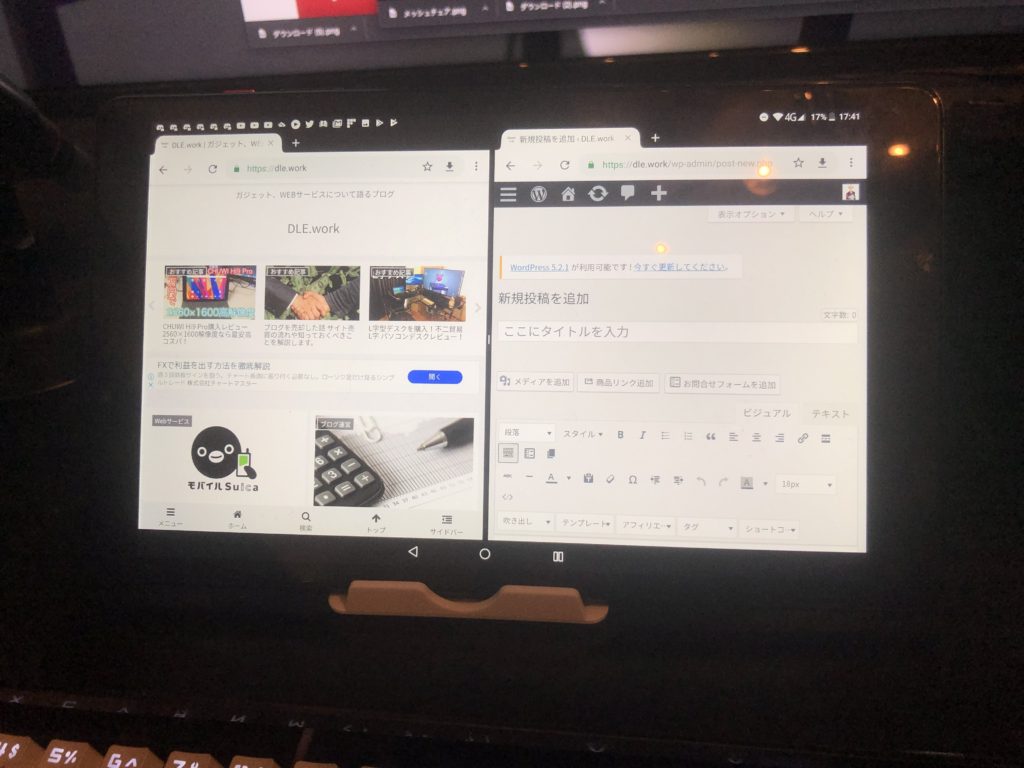
Androidタブレットを使いこなす画面分割機能についての記事です。
画面分割とは?2つのアプリを同時に使える機能
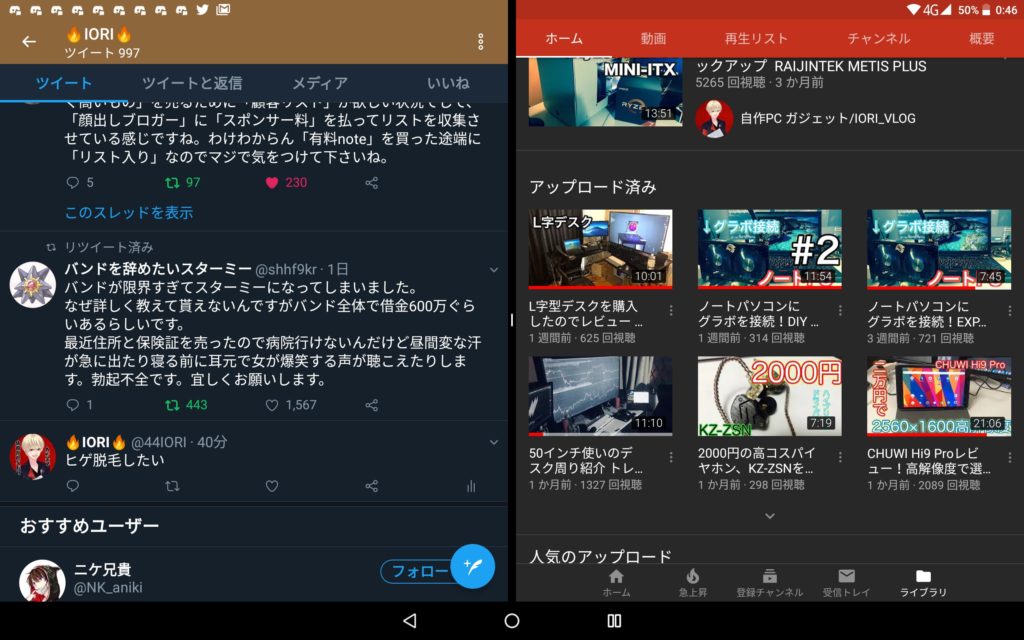
▲画面分割でTwitterとYoutubeを同時に起動した状態。
画面分割機能を使うことで、アプリを同時に使ってパソコンのようにマルチタスクできます。
画面分割機能の使い方
画面分割機能を使うには1つのアプリを起動させた状態でホームボタンの右にあるメニューボタンを長押しします。
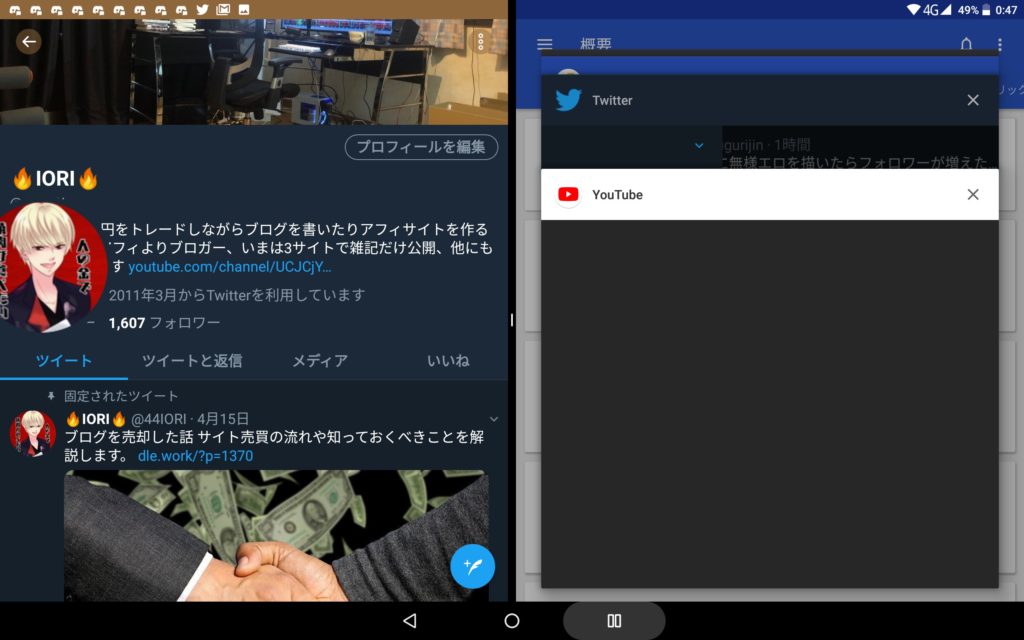
すると画面半分がタスク選択画面になるので起動したいアプリを選択します。バックグラウンドから選択するようになっていますが、この状態でホームボタンを押せばホームから起動するアプリを選択することもできます。
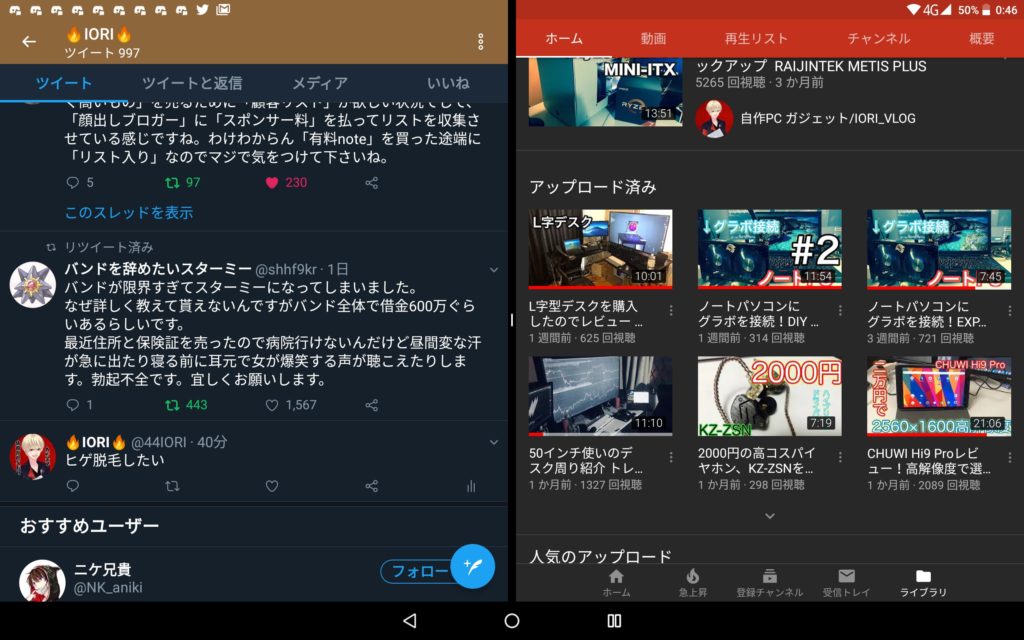
Youtubeを選択することで右側にYoutubeが立ち上がりました。
GoogleChromeを2画面表示する方法
基本的に画面分割は同じアプリを同時に起動できません。なのでブラウザを2つ開く場合には別々のブラウザをインストールする必要があるのかと思いましたが、GoogleChromeだけは違いました。
GoogleChromeはタブを2つ開いた状態で画面分割をオンにするとタブ別々にしてマルチウィンドウで開くことができます。
▼GoogleChromeを2画面で開くにはまずGoogleChromeを起動してタブを2つ開く
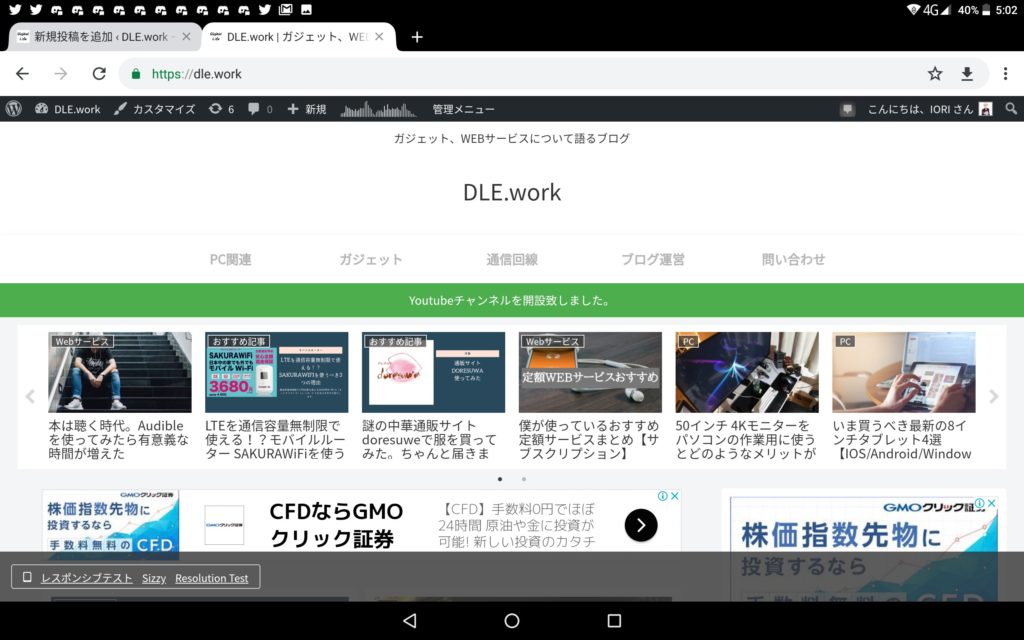
▼タブを2つ開いた状態でメニューキーを長押しして画面分割モードへ
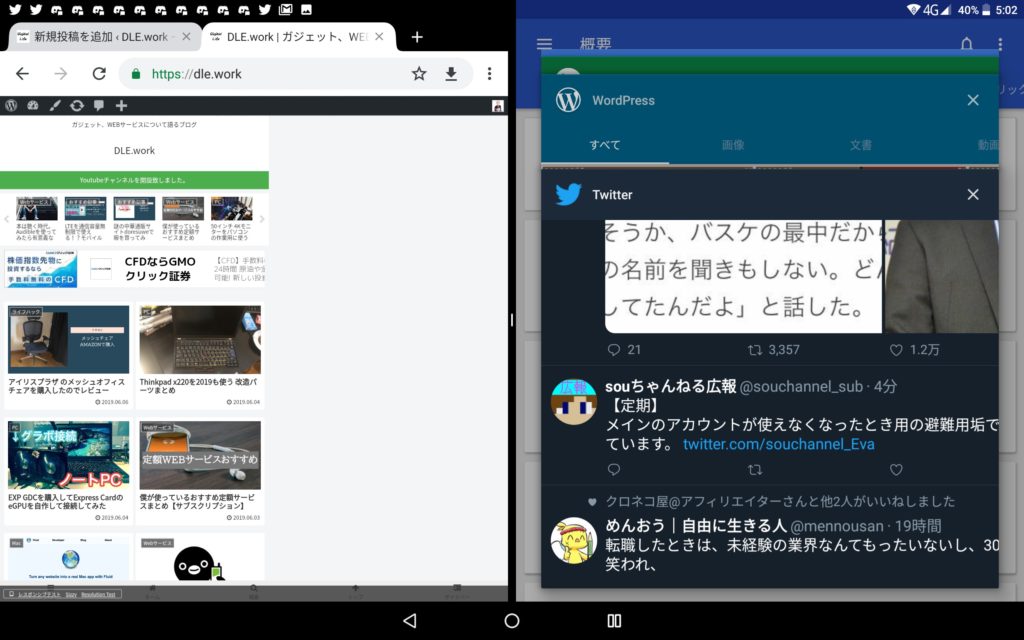
▼この状態でGoogleChromeのメニューを開くと「他のウィンドウに移動」という項目が出現しています。
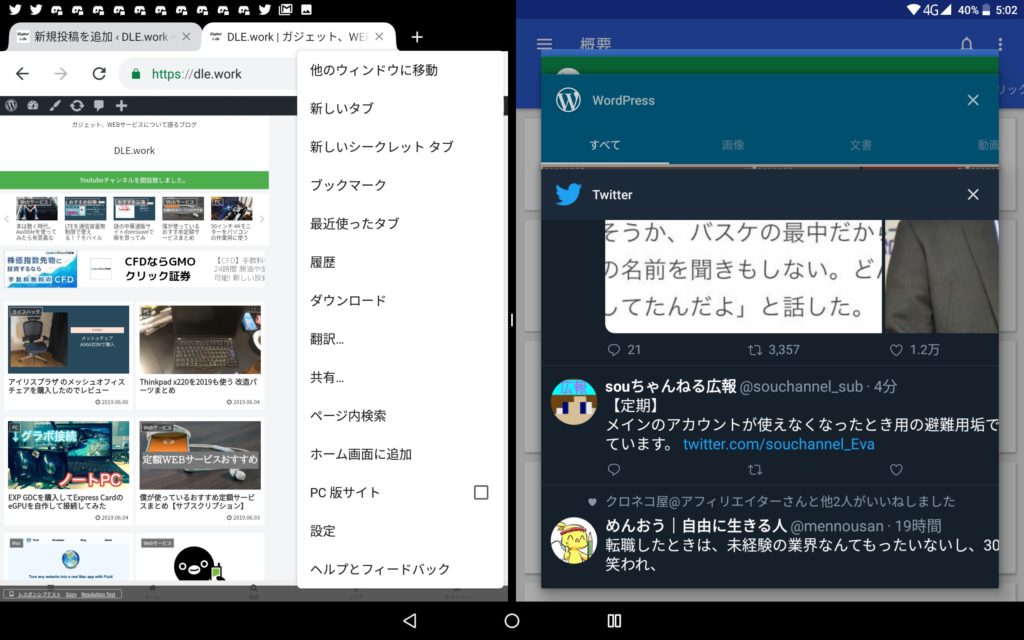
▼「他のウィンドウへ移動」を選択するとChromeのタブを2つ同時に開くことができました。
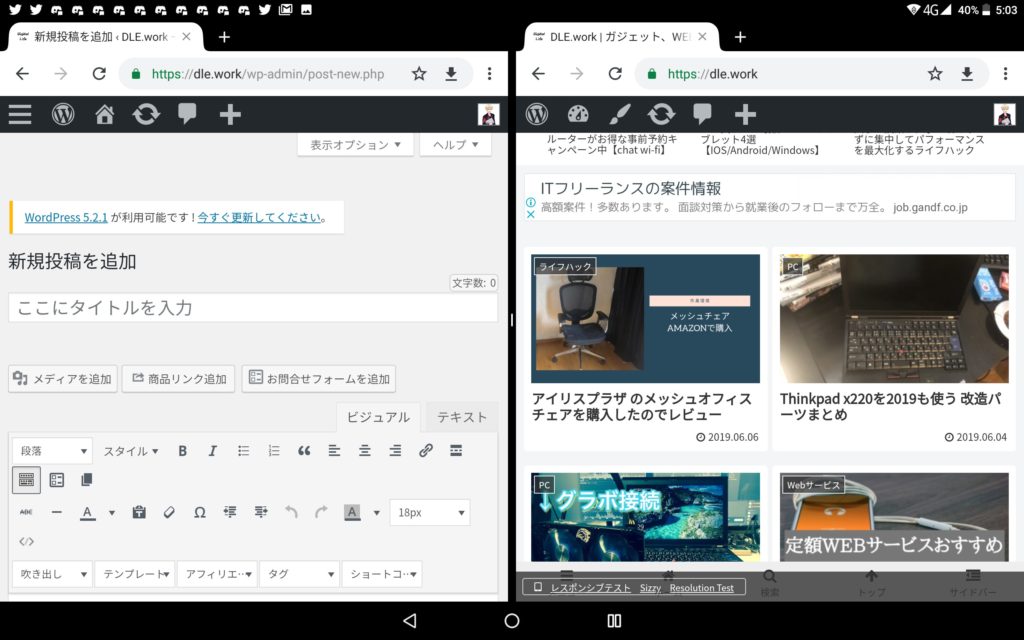
これでGoogleChromeをマルチウィンドウで開くことができました。
タブレットならタブの扱いがPCと同じなのでキーボードをマウスを接続すればほぼ2in1PCのような状況で作業できますね。

CHUWI Hi9 Pro購入レビュー 2560×1600解像度なら最安高コスパ!











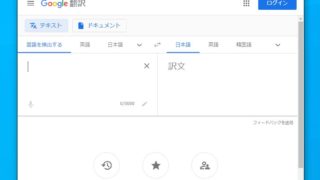
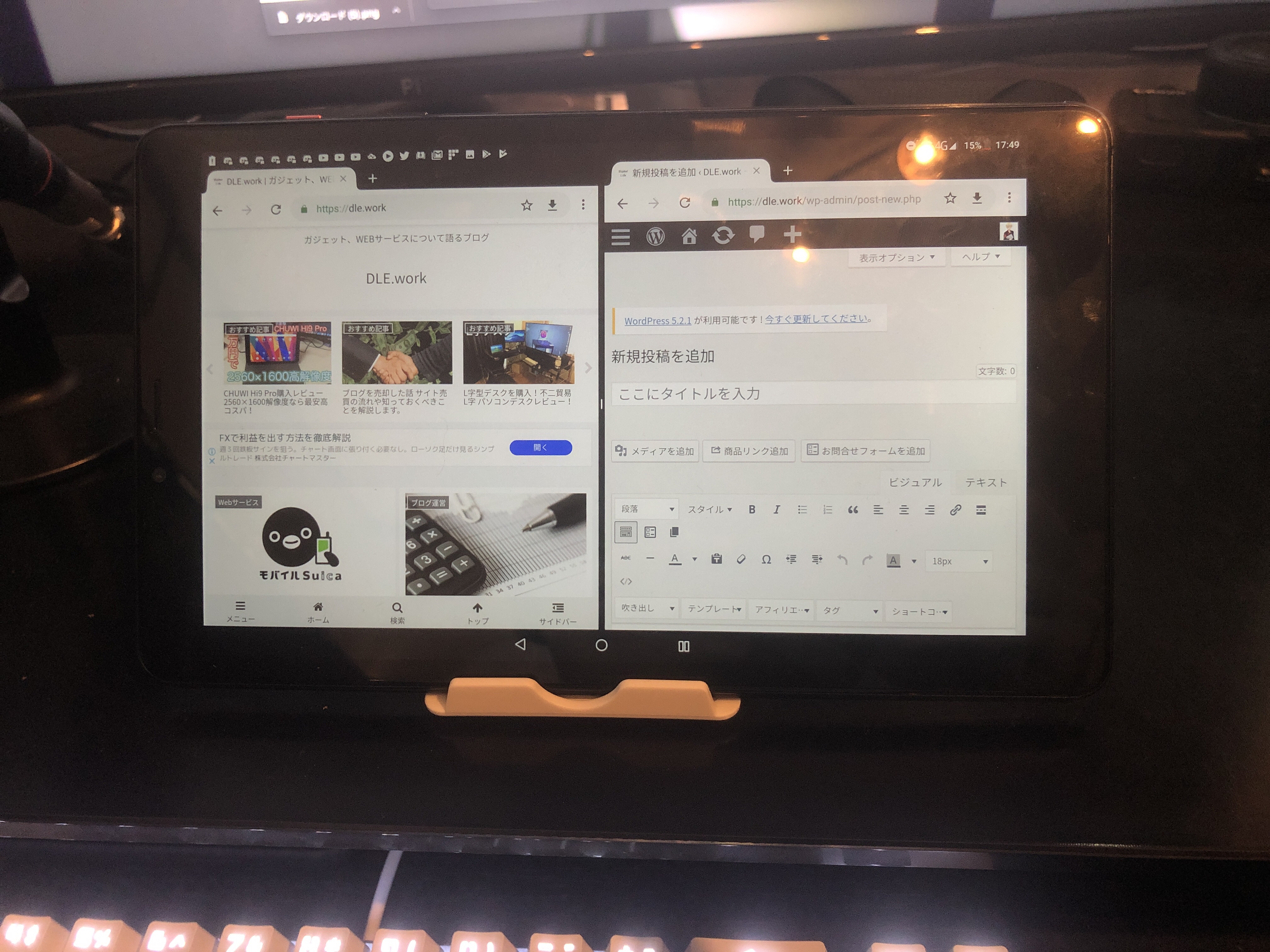


コメント